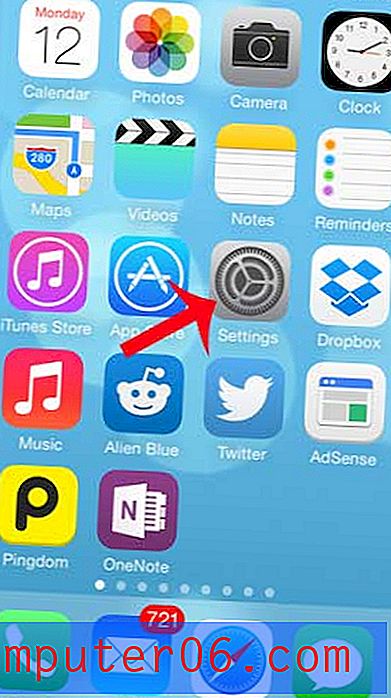So verwenden Sie ein Wischmuster anstelle eines Passcodes auf einem Samsung Galaxy On5
Wenn Sie von einem iPhone zum Galaxy On5 gewechselt sind, haben Sie möglicherweise ein Kennwort oder einen Passcode als Option zum Entsperren des Geräts ausgewählt. Dies sind die Optionen, die iPhone-Besitzern zur Verfügung stehen und mit denen sie wahrscheinlich vertraut sind, wenn sie die Sicherheitsoption für ihr Android-Telefon auswählen. Das Muster, das Sie zum Entsperren eines Android-Telefons zeichnen können, kann jedoch eine schnellere Entsperrmethode sein. Wenn Sie bereits andere Benutzer gesehen haben, können Sie es ausprobieren.
In unserem folgenden Tutorial erfahren Sie, wie Sie die Einstellung zum Entsperren des Bildschirms auf Ihrem Galaxy On5 so ändern, dass für das Gerät ein Muster gezeichnet werden muss, anstatt einen Passcode zu benötigen.
So aktivieren Sie ein Wischmuster, um ein Samsung Galaxy On5 freizuschalten
Bei den Schritten in diesem Artikel wird davon ausgegangen, dass Sie derzeit einen Passcode zum Entsperren Ihres Galaxy On5 festgelegt haben und stattdessen ein Wischmuster verwenden möchten.
Schritt 1: Tippen Sie auf das Apps- Symbol.

Schritt 2: Wählen Sie die Option Einstellungen .
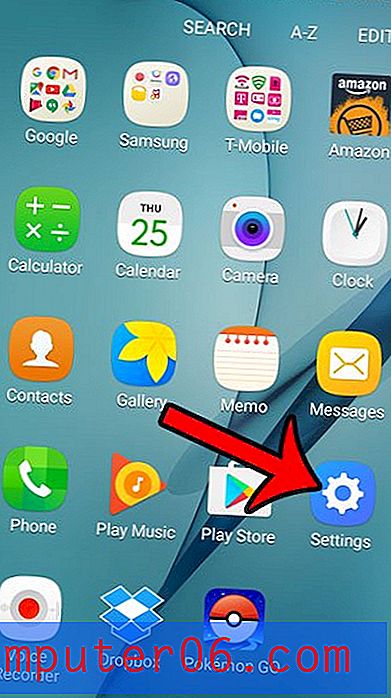
Schritt 3: Tippen Sie oben auf dem Bildschirm auf den Sperrbildschirm und die Sicherheitstaste .
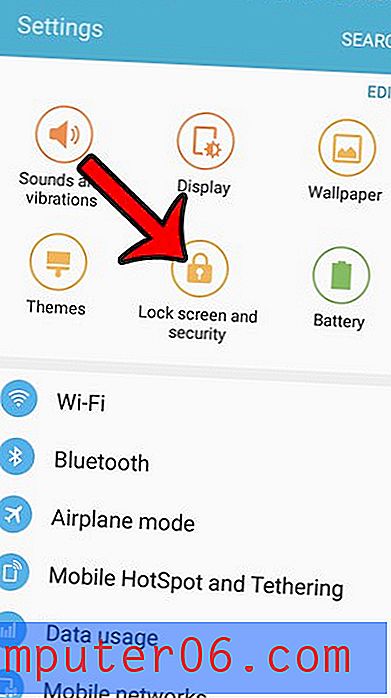
Schritt 4: Wählen Sie oben auf dem Bildschirm die Option Bildschirmsperre.
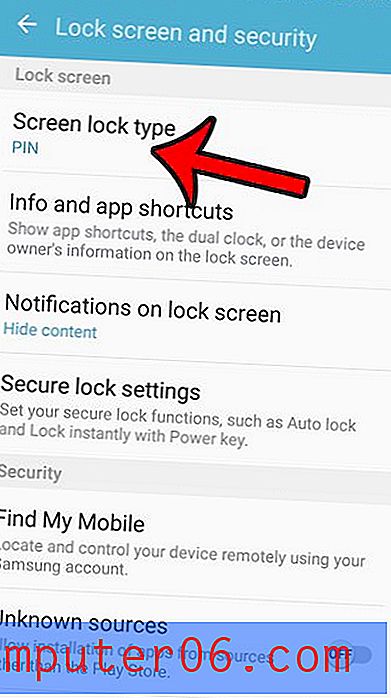
Schritt 5: Geben Sie den aktuellen Passcode ein und tippen Sie auf die Schaltfläche Fertig .
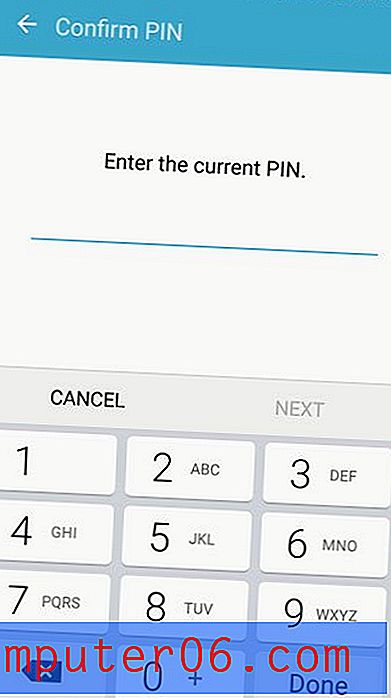
Schritt 6: Wählen Sie die Option Muster .
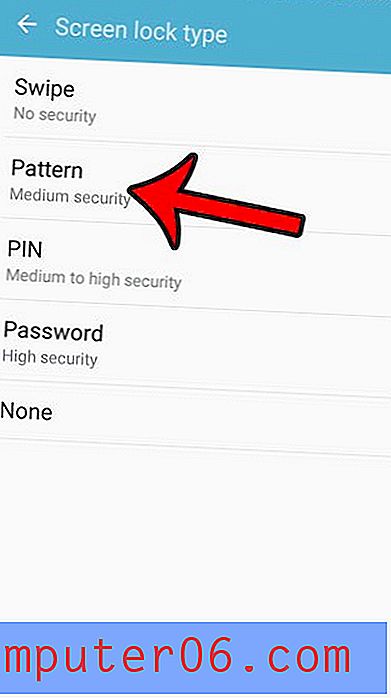
Schritt 7: Zeichnen Sie das Muster, mit dem Sie Ihr Galaxy On5 entsperren möchten, und tippen Sie dann auf die Schaltfläche Weiter .
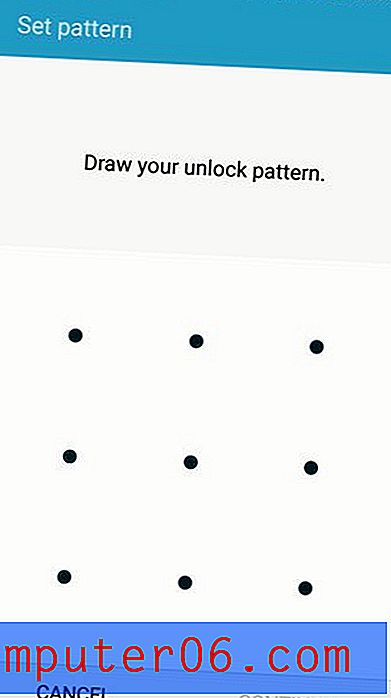
Schritt 8: Geben Sie das Wischmuster erneut ein, um es zu bestätigen.
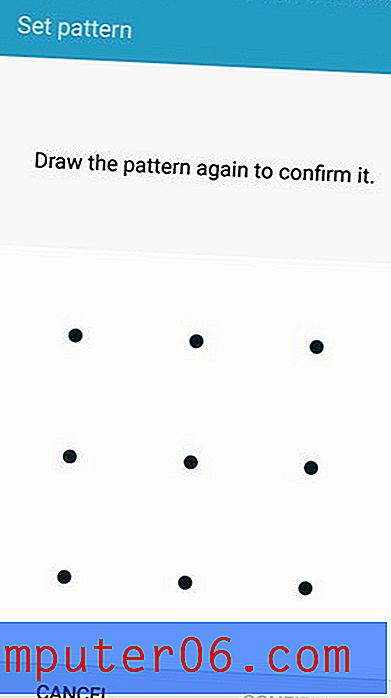
Möchten Sie leichter feststellen können, wie viel Akkulaufzeit auf Ihrem Gerät noch vorhanden ist? Erfahren Sie, wie Sie den Batterieprozentsatz auf dem Galaxy On5 anzeigen und detailliertere Informationen erhalten, als das Standard-Batteriesymbol bieten kann.